የሁለት ነፃ ፕሮግራሞች “Paint.net” እና “UnRREEz” የተዋሃዱ መሣሪያዎችን በመጠቀም የታነሙ ጽሑፎችን እና ሌሎች ተንቀሳቃሽ ምስሎችን መፍጠር ይችላሉ ፡፡ ለፓይንግ ተሰኪዎችን በመጠቀም የዚህን ምቹ ግራፊክስ አርታኢ ችሎታዎችን በእጅጉ ያሰፋዋል።

መመሪያዎች
ደረጃ 1
ከፋይል ምናሌው ውስጥ “አዲስ” ትዕዛዙን በመጠቀም አዲስ ፋይል ይፍጠሩ ፣ ወይም የ “ክፈት” ትዕዛዙን በመጠቀም ከበስተጀርባ ተስማሚ ዝግጁ የሆነ ምስል ይክፈቱ በንብርብሮች ፓነል ውስጥ አዲሱን የንብርብር አክል አዶን ጠቅ ያድርጉ እና በመሳሪያ አሞሌው ውስጥ የ T አዶን ጠቅ ያድርጉ። ተገቢውን ቅርጸ-ቁምፊ እና መጠን ይምረጡ ፣ በጽሑፉ ላይ ያለውን የጽሑፍ ቀለም ይግለጹ።
ደረጃ 2
በንብርብሮች ፓነል ውስጥ ባለው ተጓዳኝ አዶ ላይ ጠቅ በማድረግ ወይም የ Ctrl + Shift + D ቁልፎችን በመጠቀም የጽሑፍ ንብርብር ቅጅ ይፍጠሩ። በቀኝ ድንበሩ ላይ ያለውን ሣጥን ምልክት በማድረግ የመጀመሪያውን የጽሑፍ ንብርብር ታይነት ያጥፉ እና ወደ ንብርብርው ቅጅ ይሂዱ። በቁልፍ ሰሌዳዎ ላይ ኤስን ይጫኑ እና ጽሑፉን በአራት ማዕዘን ፍሬም ይምረጡ። በመሳሪያ አሞሌው ላይ “ምርጫን አንቀሳቅስ” ን ይምረጡ ፣ Shift ን ይያዙ ፣ በመዳፊት በአንዱ የማዕዘን ማንቀሳቀሻ መያዣዎች ላይ ጠቅ ያድርጉ እና የጽሑፉን መጠን ለመቀነስ ወደ ንብርብርው መሃል ይጎትቱ። አስገባን ይምቱ.
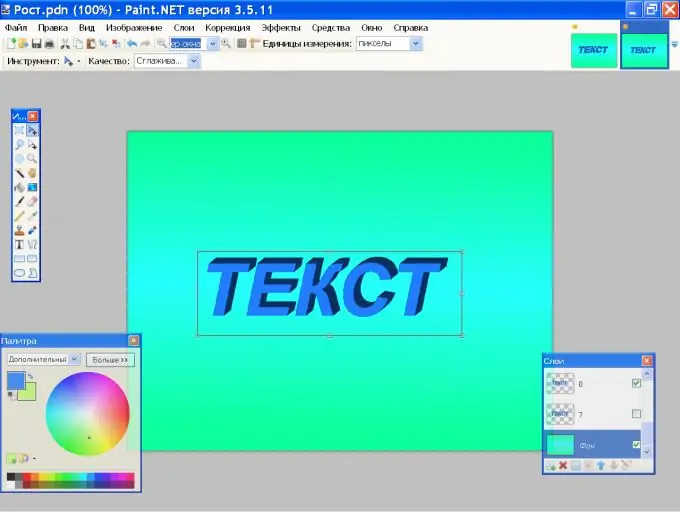
ደረጃ 3
የዚህን ንብርብር ቅጅ ያድርጉ እና እንደገና የጽሑፉን መጠን ይቀንሱ። ክዋኔውን ብዙ ጊዜ ይድገሙት ፡፡ እያንዳንዱ ቅጅ የአኒሜሽንዎ ፍሬም ይሆናል። የበለጠ ክፈፎች ሲፈጥሩ አኒሜሽኑ ለስላሳ ይሆናል። በትንሽ ምስል ላይ ድርብ ላይ ሁለቴ ጠቅ ያድርጉ እና “1” ብለው ይሰይሙ። የሚቀጥሉትን ንብርብሮች በቅደም ተከተል "2", "3", ወዘተ ይሰይሙ
ደረጃ 4
ከበስተጀርባ እና ከ 1 ኛ በስተቀር ከሁሉም ንብርብሮች ታይነትን ያስወግዱ እና ከፋይል ምናሌው ውስጥ “እንደ አስቀምጥ” ትዕዛዝ በመጠቀም 1.
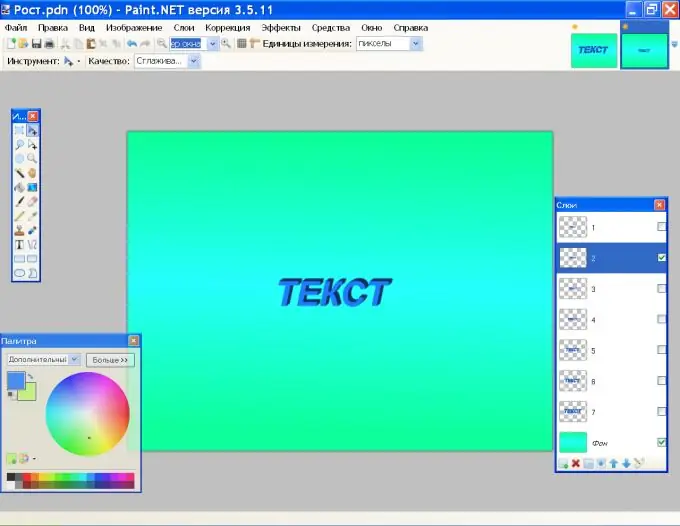
ደረጃ 5
የ UnFREEz ፕሮግራሙን ያሂዱ እና የአኒሜሽንዎን ክፈፎች እርስዎ ካስቀመጧቸው አቃፊ ውስጥ ወደ ክፈፎች መስኮት አንድ በአንድ ይጎትቱ። በማዕቀፉ መዘግየት ሳጥን ውስጥ የክፈፍ ፍጥነት ያዘጋጁ። ቪዲዮው ያለማቋረጥ እንዲሽከረከር ከፈለጉ የሉፕ አኒሜሽን አማራጭን ያረጋግጡ ፡፡ አኒሜሽን ጂአይኤፍ ያድርጉን ጠቅ ያድርጉ እና እነማው የሚቀመጥበትን ዱካ ይግለጹ (በነባሪነት ወደ ጂአይፒ አቃፊ ይላካል) ፡፡ ምስሎችን ለመመልከት ቪዲዮዎን በማንኛውም ፕሮግራም ማስጀመር ይችላሉ።
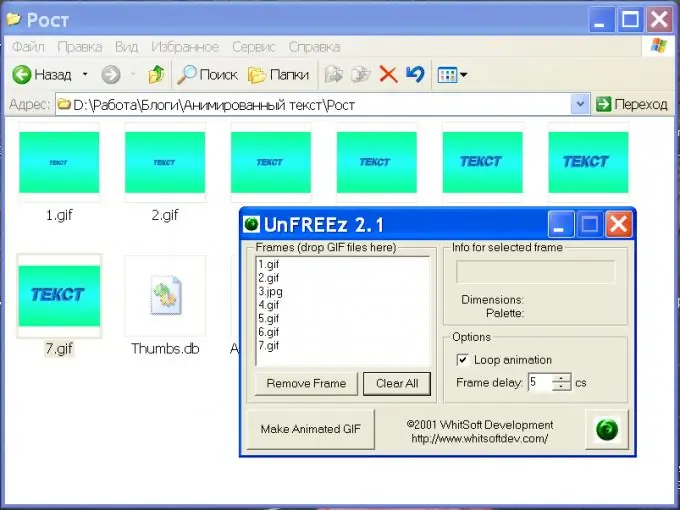
ደረጃ 6
ሁሉንም ምስሎች በአንድ ቦታ ላይ ማስቀመጥ አይችሉም ፣ ግን በማስተባበር መጥረቢያዎች ላይ በማካካሻ ነው-ትንሹ እስከ ላይኛው ጥግ ፣ ትልቁ እስከ ታች በስዕላዊ ፡፡ እነማ በሚፈጥሩበት ጊዜ የጽሑፍ ማጉላት ውጤት ይታያል።
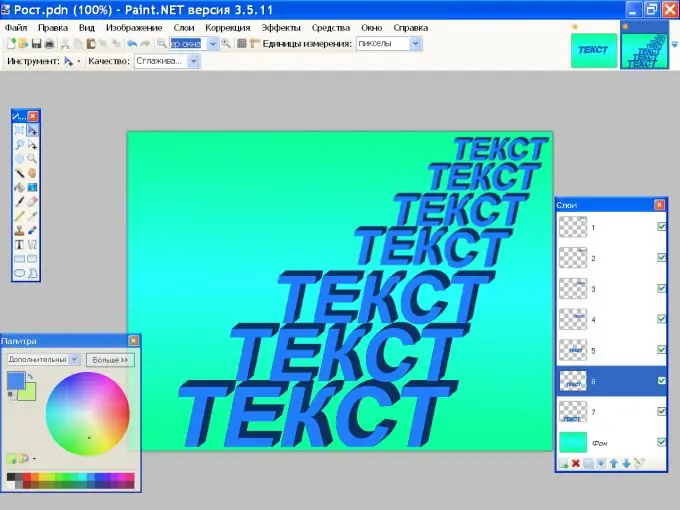
ደረጃ 7
ሙሉውን ጽሑፍ ብቻ ሳይሆን የግለሰቦችን ፊደላት በውስጡም መለወጥ ይችላሉ - የ “ዳንስ” ጽሑፍ ውጤት ያገኛሉ። ፊደሎች እንዳሉ የፅሑፍ ንጣፍ ብዙ ቅጅዎችን ያድርጉ ፡፡ የመጀመሪያውን ንብርብር ያግብሩ. አራት ማዕዘን ቅርፅ ያለው የክልል መምረጫ መሣሪያ አሞሌን ጠቅ ያድርጉ እና ደብዳቤውን ክፈፍ ፡፡ የኢታሊክ ቅርጸ-ቁምፊ ከመረጡ ምርጫውን በተወሰነ ማእዘን ማዞር ያስፈልግዎታል። ይህንን ለማድረግ በመሳሪያ አሞሌው ላይ “አንቀሳቅስ የምርጫ ቦታ” ላይ ምልክት ያድርጉበት ፣ በምርጫው ውስጥ በቀኝ ጠቅ ያድርጉ እና ሳይለቁት አይጤውን ይጎትቱ ፡፡ ክፈፉ ይሽከረከራል. ክፈፉ ወደሚፈለገው አንግል ሲሽከረከር ምርጫውን ለመለወጥ የ Shift ቁልፉን በመያዝ የእንቅስቃሴውን መያዣዎች ይጎትቱ ፡፡
ደረጃ 8
በመሳሪያ አሞሌው ላይ “አንቀሳቅስ ምርጫ” ን ይፈትሹ ፡፡ ደብዳቤውን ለመቀየር Shift ን ይያዙ እና መያዣዎቹን ይጎትቱ። ቀለሙን ለመቀየር ከፈለጉ ኤስ ይጫኑ ፣ የተፈለገውን ጥላ በንጣፉ ላይ ያኑሩ ፣ የመሙያ መሣሪያውን ይምረጡ እና የደመቀውን ደብዳቤ ጠቅ ያድርጉ። በሚቀጥለው ንብርብር ላይ የሌላ ፊደል መጠን እና ቀለም ወዘተ ይለውጡ ፡፡ በደረጃ 4 እንደተገለፀው የንብርብር ቅጅዎቹን ታይነት አንድ በአንድ ያጥፉ እና ምስሎችን በ.







